Ustvarite nov Flash dokument, ki podpira ActionScript 3.0.
|
|||||
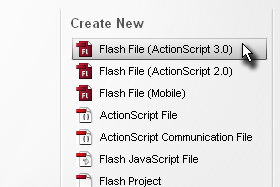 |
|||||
|
|||||
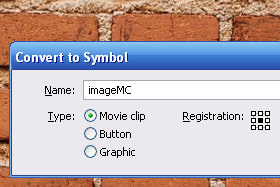
Kliknite zgoraj na File, Import in izberite Import to Stage...
V oknu z raziskovalcem določite sliko, ki jo boste prenesli tukaj. Ko bo slika dodana, pritisnite tipko F8 in v polje Name vpišite imageMC. Potrdite na gumb OK. |
|||||
|
|||||
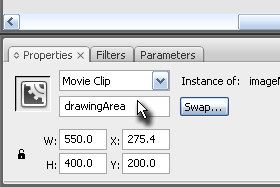
V polje Instance Name vpišite drawingArea.
|
|||||
|
|||||
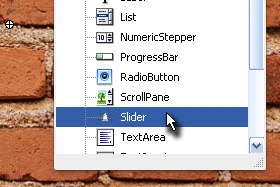
Kliknite zgoraj na Window in izberite Components library.
Potem pa poiščite komponento Slider in jo z miško držite... |
|||||
|
|
|
|||||

...in ga potegnite na dokument (glej sliko).
|
|||||
|
|||||
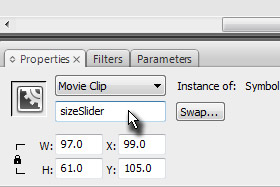
V polje Instance Name tokrat elementu določite ime sizeSlider.
|
|||||
|
|||||
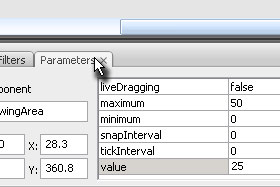
V oknu Properties kliknite na zavihek Parameters.
Nato pa določite vrednost maximum na 50 in value na 25. |
|||||
|
|||||

Ponovno v oknu Components library poiščite komponento Slider in jo z miško držite...
|
|||||
|
|||||
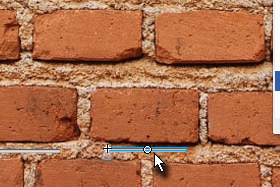
...ter povlecite poleg prvega drsnika na dokument (glej sliko).
|
|||||
|
|||||
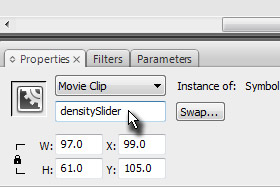
Kliknite na zavihek Properties.
V polje Instance Name elementu določite ime densitySlider. Če vam mogoče na koncu efekt ne bo deloval, preverite vsa polja Instance Name. |
|||||
|
|||||
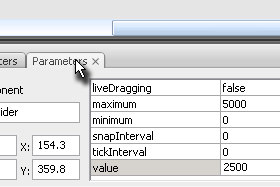
V oknu Properties kliknite na zavihek Parameters.
Nato pa določite vrednost maximum na 5000 in value na 2500. |
|||||
|
|||||
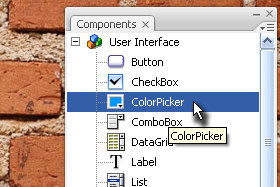
Ponovno v oknu Components library poiščite komponento ColorPicker in jo z miško držite...
|
|||||
|
|||||
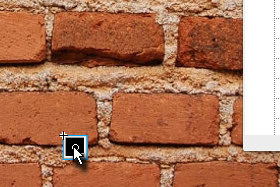
...ter ponovno spet povlecite nekam na dokument.
|
|||||
|
|||||
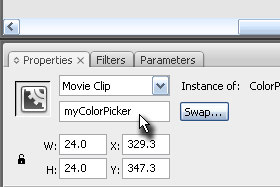
V polje Instance Name elementu določite ime myColorPicker.
|
|||||
|
|||||
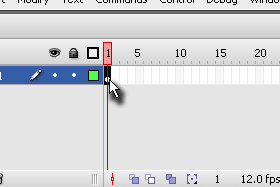
Kliknite sedaj v Frame 1.
|
|||||
|
|||||
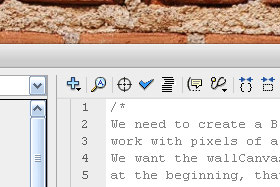 |
|||||
|
|||||
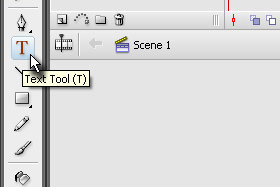
Izberite orodje Text Tool (bližnjica je tipka T).
|
|||||
|
|||||

In dopišite pod prvim drsnikom velikost, pod drugum gostota in nato dopišite barva poleg izbirnika barve.
|
|||||
|
|||||
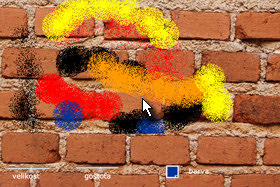 |
|||||




